Du är ny på en Mac, och till din fasa finns det helt enkelt inget högerklicksalternativ. När du väl har vant dig vid att navigera på Mac på andra sätt, missar många människor inte ens högerklicksalternativet. Även om en Mac tekniskt sett inte har ett högerklicksalternativ, finns det andra sätt att uppnå i princip samma funktionalitet, som vi kommer att gå igenom nedan.
Innehåll
- Hur kontroll-klick-funktionen fungerar
-
Klicka på Anpassning
- Relaterade inlägg:
Hur kontroll-klick-funktionen fungerar
Även om Mac inte naturligt har ett högerklicksalternativ, har den kontroll-klick-funktionen som fungerar ungefär på samma sätt.
För att använda funktionen, håll ned kontrolltangenten på tangentbordet (ofta placerad längst ner till vänster och höger på tangentbordets huvudsektion) och vänsterklicka på något som du normalt skulle göra.
Detta kommer att öppna en viss meny beroende på vad du klickar på. När du till exempel bara klickar på själva skrivbordet får du en meny. Den menyn ger ett antal bekväma genvägar som att lägga till en ny mapp eller till och med importera något från iPhone, om båda enheterna är synkroniserade.
Nu, om du kontroll-klickar på ett dokument, har du en helt ny lista med alternativ. Du kan öppna filen, byta namn på den och till och med dela den till olika appar, som några exempel.
Att känna till kontroll-klick-tricket kan göra att använda en Mac verkar mindre skrämmande för alla som kommer från en PC-miljö som är vana vid att högerklicka när man är osäker.
Klicka på Anpassning
Du kan också ändra hur musen fungerar på Mac. Även om du inte kan göra det högerklicka, kan du:
- Justera hur snabbt pekaren rör sig när du drar musen, så kallad spårning
- Ändra hur snabbt du måste dubbelklicka för att musen ska läsa det som ett dubbelklick
- Justera hur snabbt pekaren rör sig medan du rullar
Att göra detta:
- Klicka på Apple-ikonen längst upp till vänster på skärmen.
- Välj Systeminställningar.
- Klicka på musikonen:
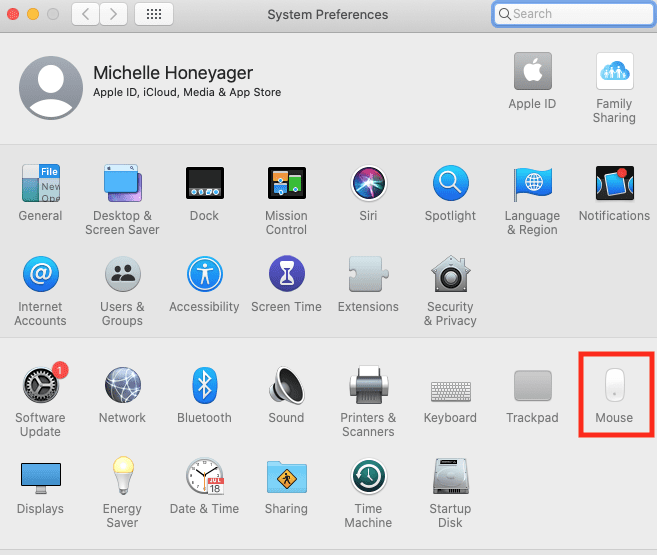
- Du kan spela med funktionerna som nämns ovan genom att ändra dem från långsamma till snabba.
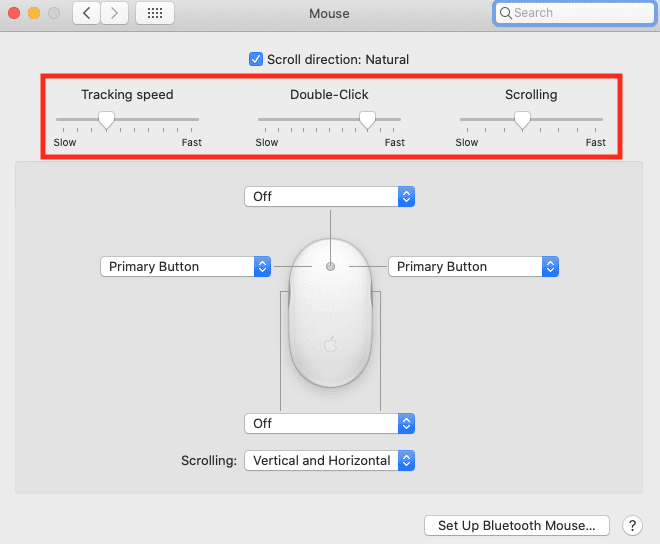
- Du kan till och med ändra vilken sida av musen som är den primära knappen, samt anpassa alla knappar på musen. Till exempel kan jag få sidoknapparna på musen att visa appfönster om jag klickar på den menyn:
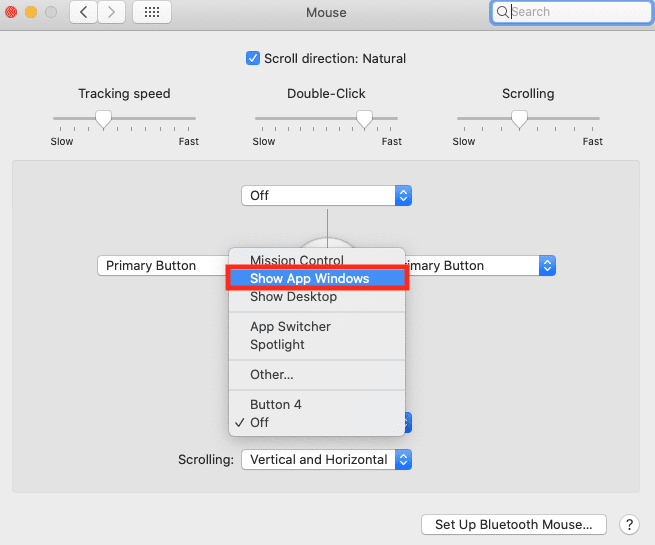
Avsaknaden av ett högerklick kan vara mycket att vänja sig vid, men en liknande funktion finns fortfarande med kontroll-klick-metoden, och du kan till och med anpassa din mus i hög grad.